この記事ではメタトレーダー(MT4、MT5)のヒストグラムをライン表示する方法について書いています。
MT4のMACDはデフォルトではヒストグラムで表示されています。
ヒストグラムだとゴールデンクロスやデッドクロスが分かりずらいので、当記事を参考にしていただきライン表示にしてみてください。
MT4のMACDを2本線のラインで表示する方法
海外FXのメタトレーダー(MT4)ユーザーの中にはMACDを使っている人も多いのではないかと思います。
MACDはFX初心者もよく使われているテクニカルで、FXの教科書的な本には必ずと言っていいほど登場します。
MT4のデフォルトではヒストグラム表示
オシレーターの中でも利用者が多いMACDですが、メタトレーダー(MT4)のデフォルトでは↓のような感じでヒストグラムで表示されるようになっています。
ヒストグラム表示の難点としてはMACDでよく使われるゴールデンクロスやデッドクロスが分かりずらいというところですね。
なので、このヒストグラムを2本線のライン表示に換えてしまいましょう。
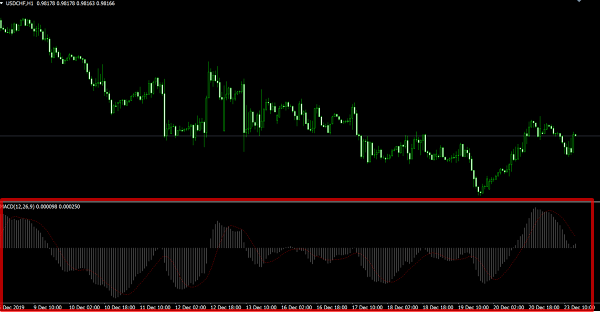
MACDを2本線のラインで表示する方法
MACDのヒストグラムを2本線のライン表示にする方法はとても簡単です。
①ナビゲーターをクリックしてテクニカルを表示します
②MACDを右クリック
③表示されるメニューの「修正」をクリック
②MACDを右クリック
③表示されるメニューの「修正」をクリック
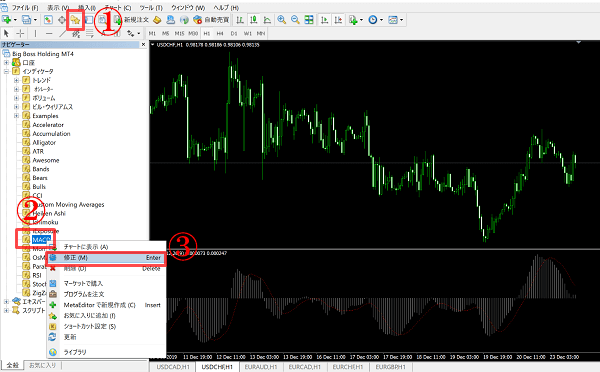
すると別窓でプログラムエディターが開きます。
36行目あたりに「HISTOGRAM」があるので、これを「LINE」と書き換えます。
36行目あたりに「HISTOGRAM」があるので、これを「LINE」と書き換えます。
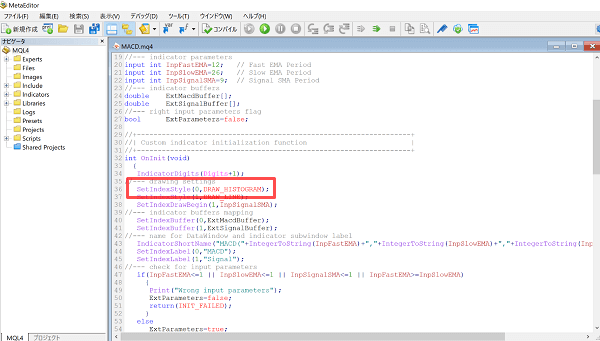
下のように「HISTOGRAM」を「LINE」と書き換えたら、最後に「コンパイル」をクリックしてデータを保存します。
「コンパイル」をクリックしたら、メタエディターは×で閉じてしまって大丈夫です。
「コンパイル」をクリックしたら、メタエディターは×で閉じてしまって大丈夫です。
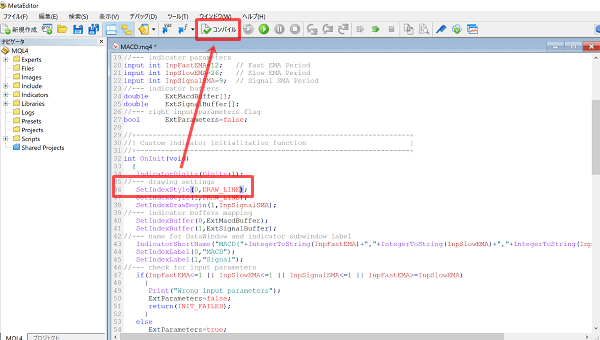
現在表示されているヒストグラム表示のMACDを一度消して、新たにMACDを表示すると、↓のような感じできれいな2本線のラインで表示されるようになっています。
ヒストグラムと比較すると、2本線のライン表示のほうが断然ゴールデンクロスやデッドクロスが分かりやすいですよね。

メタトレーダーのエディターをいじるのは難しく感じるかもしれませんが、驚くほど簡単にできますのでMACDをライン表示にしてより分かりやすく表示させてみてください。






コメント